Nova različica sistema Windows, ki bo, kot veste, zadnja, je v primerjavi s predhodniki prejela številne prednosti. Ima novo funkcionalnost, postalo je bolj priročno delati z njim in postalo je le lepše. Vendar, kot veste, za namestitev sistema Windows 10 potrebujete internet in poseben zagonski program, vendar si vsi ne morejo privoščiti prenosa več gigabajtov (približno 8) podatkov. Zato lahko z operacijskim sistemom Windows 10 ustvarite zagonski bliskovni pogon USB ali zagonski disk, tako da so datoteke vedno pri vas.
UltraISO je program za delo z navideznimi pogoni, diski in slikami. Program ima zelo obsežno funkcionalnost in upravičeno velja za enega najboljših na svojem področju. V njem bomo naredili naš zagonski bliskovni pogon Windows 10.
Kako ustvariti zagonski USB bliskovni pogon ali disk z operacijskim sistemom Windows 10 v UltraISO
Če želite ustvariti zagonski bliskovni pogon USB ali disk Windows 10, morate najprej prenesti orodje za ustvarjanje medijev.
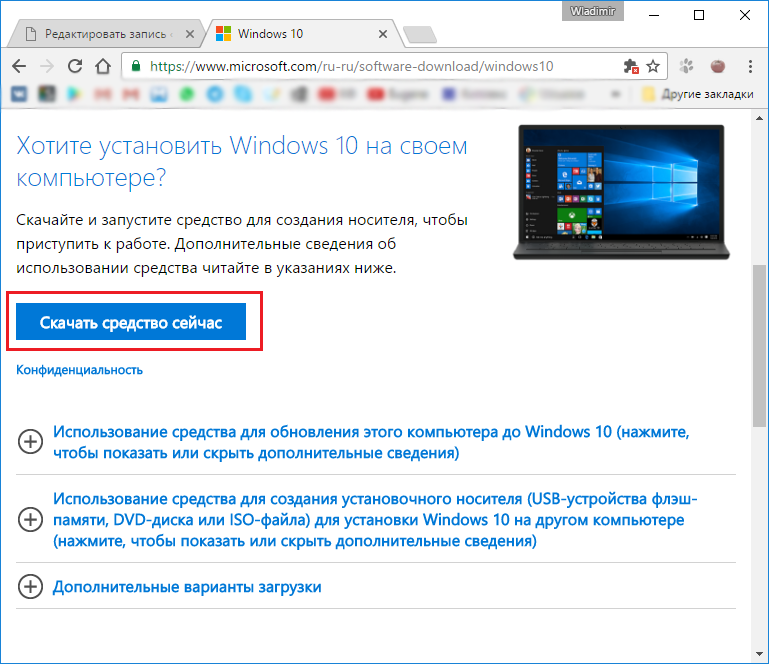
Zdaj zaženite, kar ste pravkar prenesli, in sledite navodilom za namestitev. V vsakem novem oknu kliknite »Naprej«.
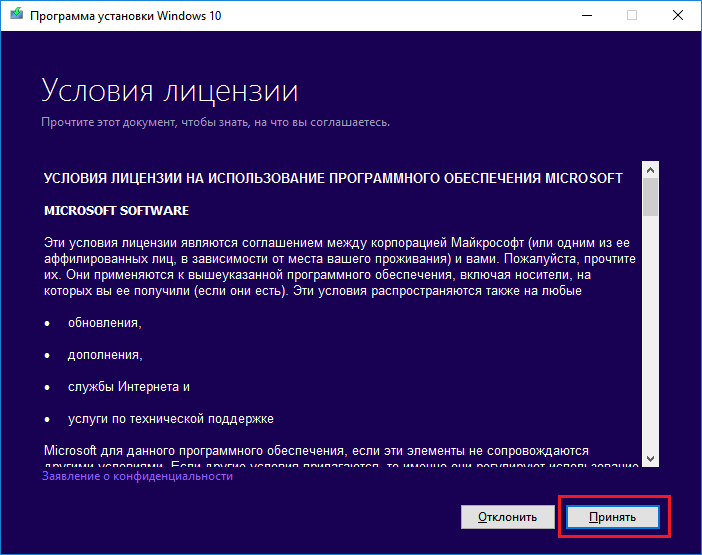
Po tem morate izbrati "Ustvari namestitveni medij za drug računalnik" in znova klikniti gumb "Naprej".
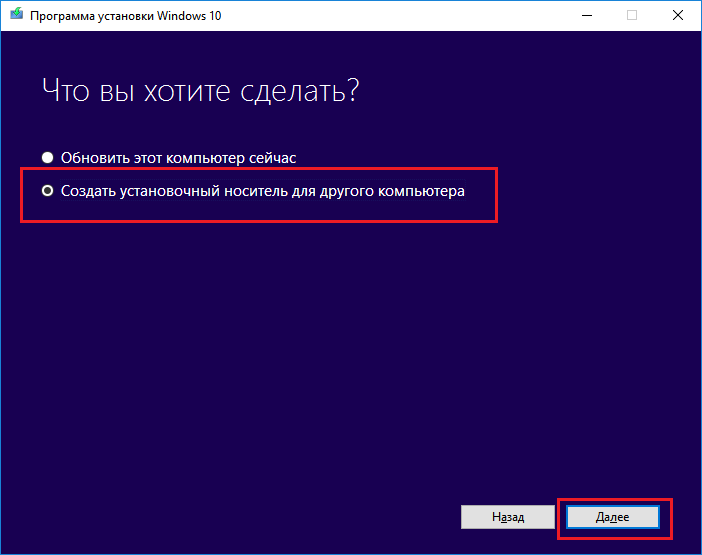
V naslednjem oknu izberite arhitekturo in jezik vašega prihodnjega operacijskega sistema. Če ne morete ničesar spremeniti, počistite polje »Uporabi priporočene nastavitve za ta računalnik«
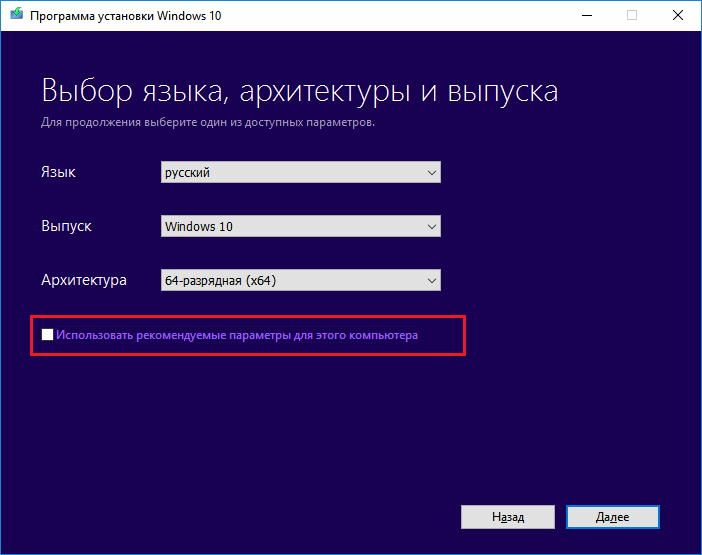
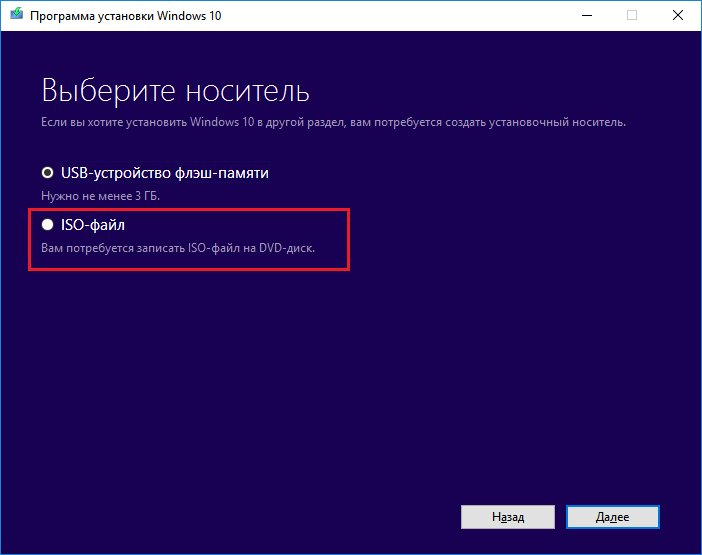
Nato določite pot do datoteke ISO in kliknite »Shrani«.
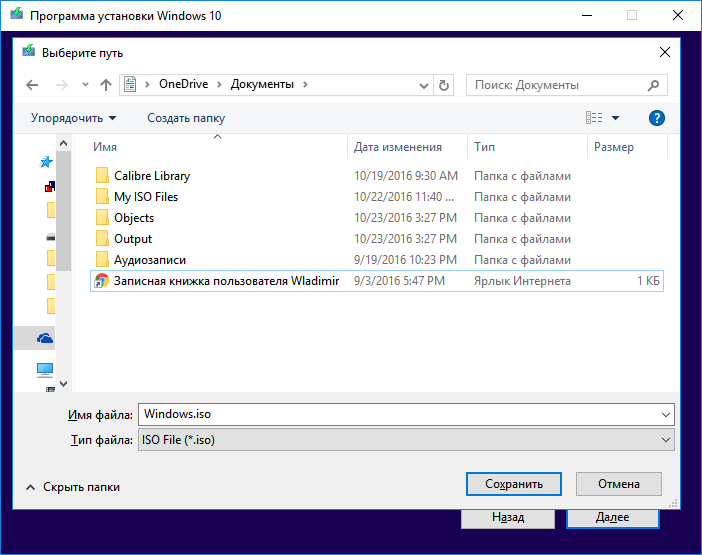
To bo začelo prenašati Windows 10 in ga shraniti v datoteko ISO. Samo počakati morate, da se prenesejo vse datoteke.
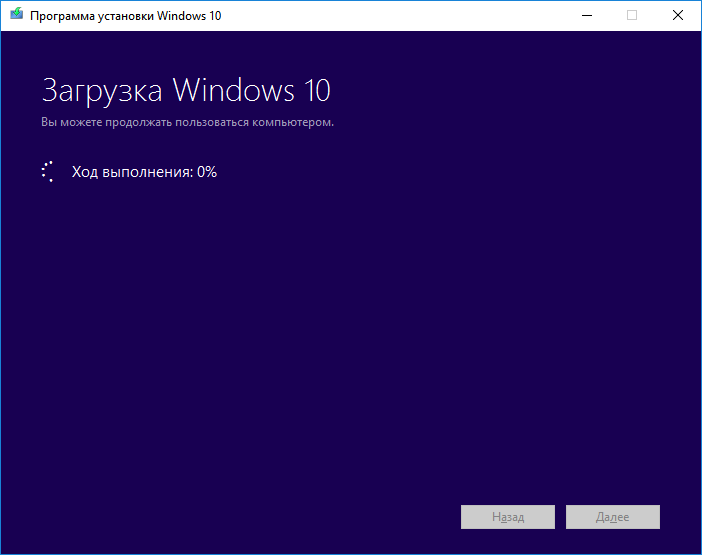
Zdaj, ko se je Windows 10 uspešno zagnal in shranil v datoteko ISO, moramo odpreti preneseno datoteko v programu UltraISO.

Po tem izberite postavko menija "Zagon" in kliknite "Zapiši sliko trdega diska", da ustvarite zagonski bliskovni pogon USB.
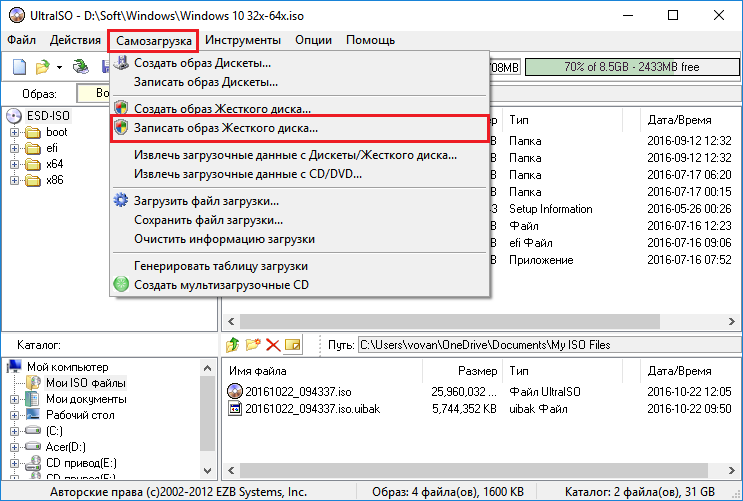
V oknu, ki se prikaže (1) izberite svoj medij in kliknite Zapiši (2). Sprejmite vse, kar se pojavi, nato pa počakajte, da se snemanje zaključi. Med snemanjem se lahko pojavi napaka »Imeti morate skrbniške pravice«. V tem primeru si oglejte naslednji članek:
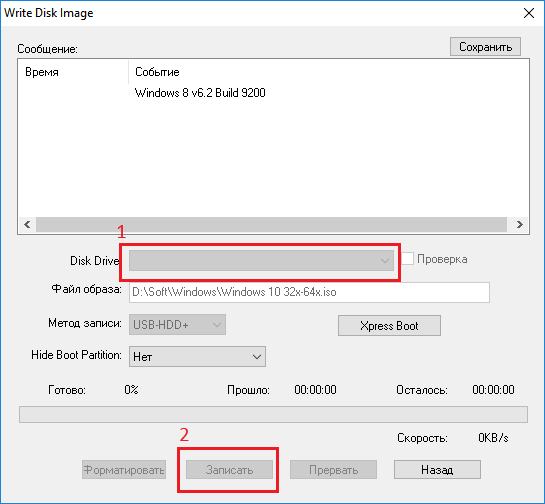
Če želite ustvariti zagonsko disketo Windows 10, morate namesto "Zapiši sliko trdega diska" v orodni vrstici izbrati "Zapiši sliko CD-ja".

V oknu, ki se prikaže, izberite želeni pogon (1) in kliknite "Zapiši" (2). Po tem počakamo, da se snemanje zaključi.
Seveda lahko poleg izdelave zagonskega bliskovnega pogona Windows 10 ustvarite tudi zagonski bliskovni pogon Windows 7, o katerem si lahko preberete v članku na spodnji povezavi:
S temi preprostimi koraki lahko ustvarimo zagonski disk ali zagonski USB bliskovni pogon za Windows 10. Microsoft je razumel, da vsi ne bodo imeli dostopa do interneta, in so posebej poskrbeli za ustvarjanje slike ISO, zato je to precej preprosto narediti .



